图文修复win10系统磁盘不能格式化的步骤
发布日期:2019-09-17 作者:win10专业版官网 来源:http://www.ylmf5.com
今天和大家分享一下win10系统磁盘不能格式化问题的解决方法,在使用win10系统的过程中经常不知道如何去解决win10系统磁盘不能格式化的问题,有什么好的办法去解决win10系统磁盘不能格式化呢?小编教你只需要 1、在桌面上的“计算机”上单击右键,选择“管理”; 2、在计算机管理界面中点击“存储—磁盘管理”;就可以了;下面就是我给大家分享关于win10系统磁盘不能格式化的详细步骤:
操作步骤:
1、在桌面上的“计算机”上单击右键,选择“管理”;
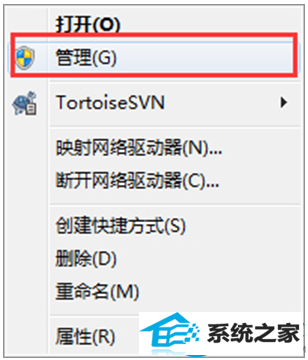
2、在计算机管理界面中点击“存储—磁盘管理”;
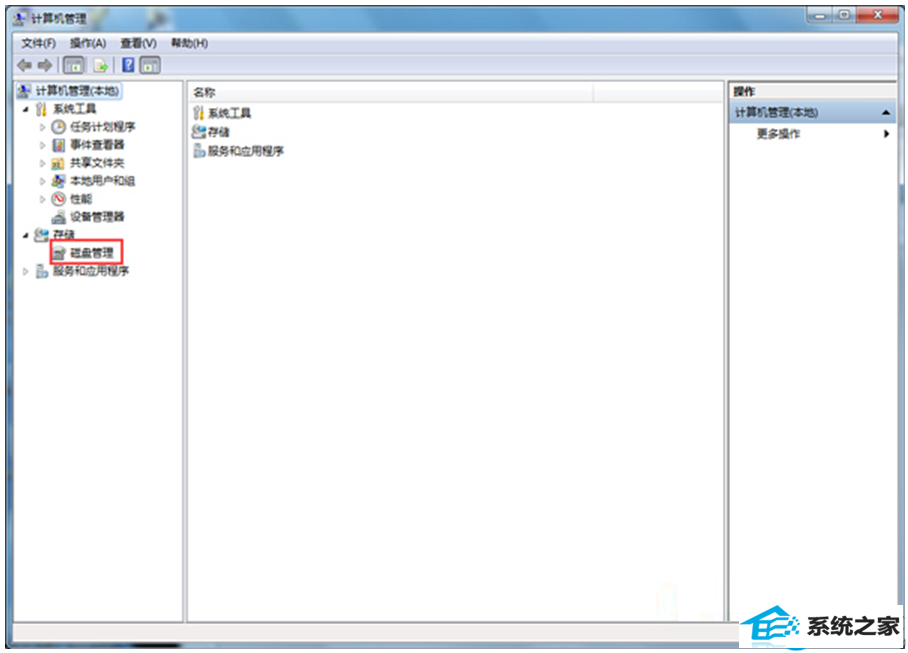
3、然后在右侧找之前需要格式化的磁盘盘符单击右键,选择“删除卷”;
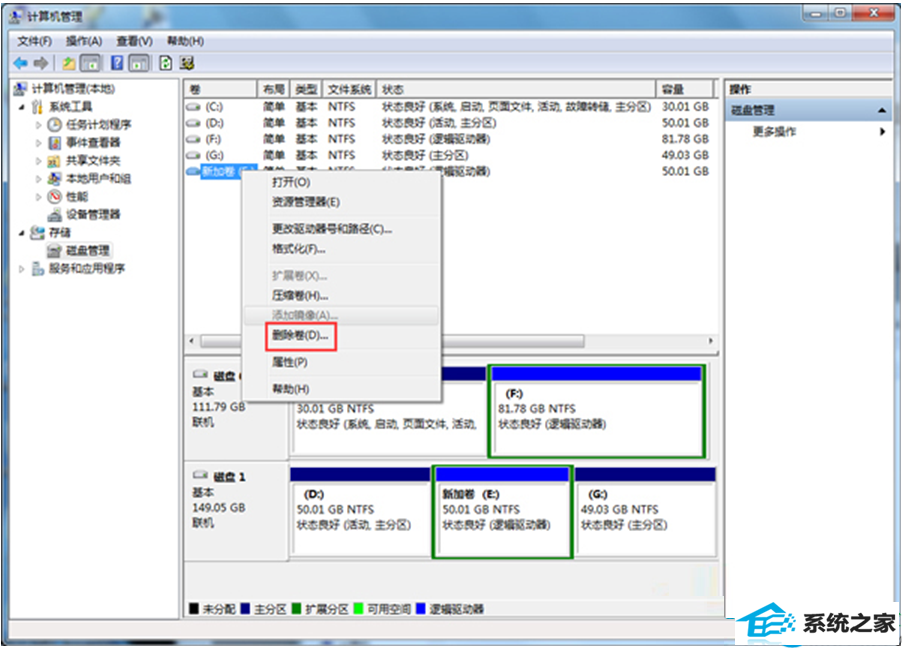
4、在弹出的警告窗口中点击确定,然后点击是,该磁盘就会被删除;
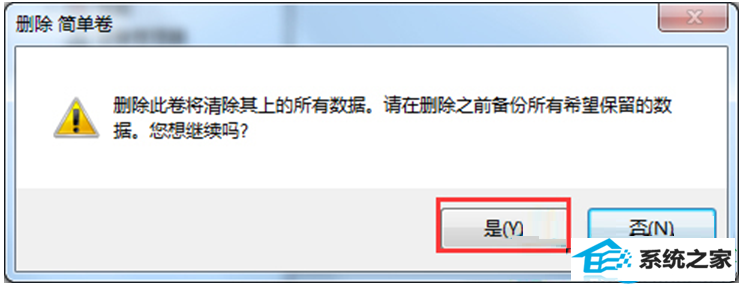
5、删除之后原来的磁盘变成了绿色的磁盘,我们在上面单击右键,选择“新建简单卷”;
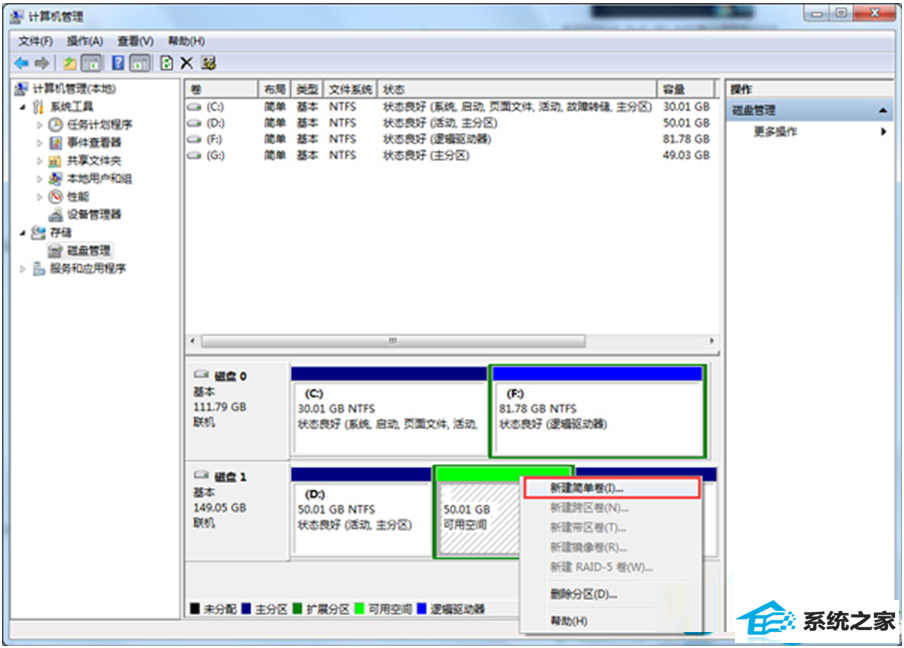
6、在“新建简单卷向导”界面点击下一步;
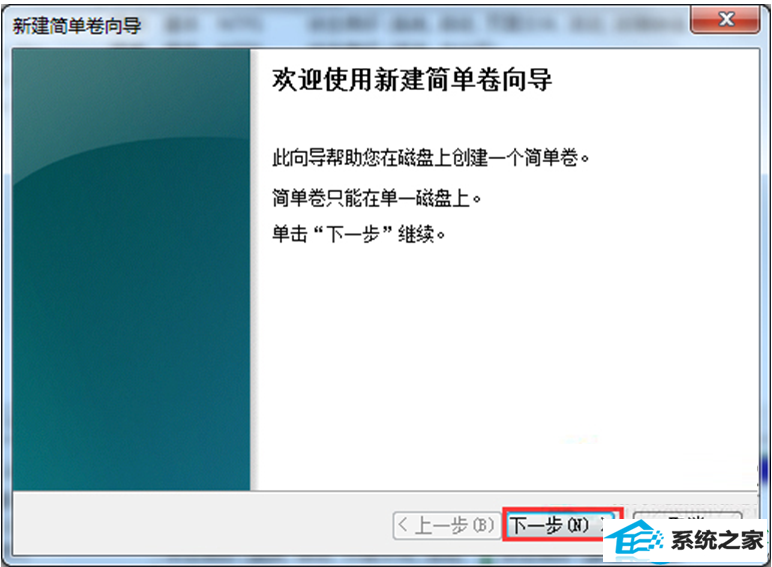
7、在制定卷大小界面可以调整新建卷的大小,调整好后点击下一步;
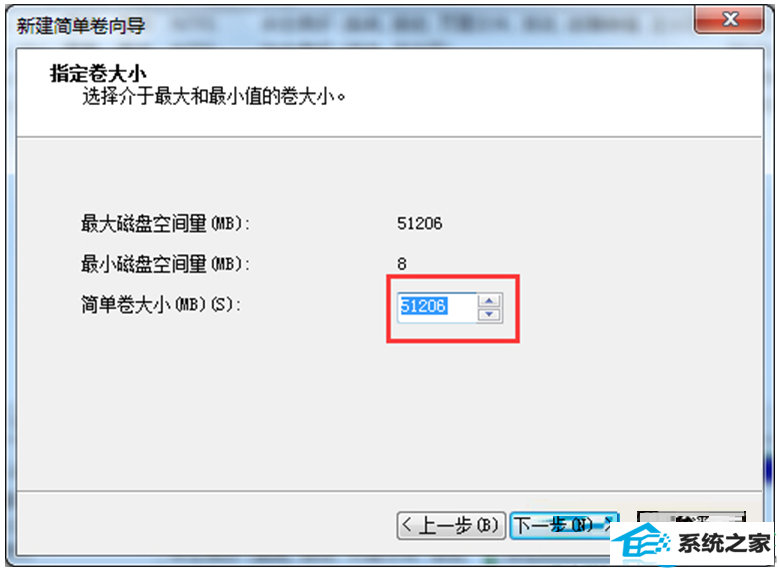
8、在“分配驱动号和路径”窗口选择盘符号,点击下一步;
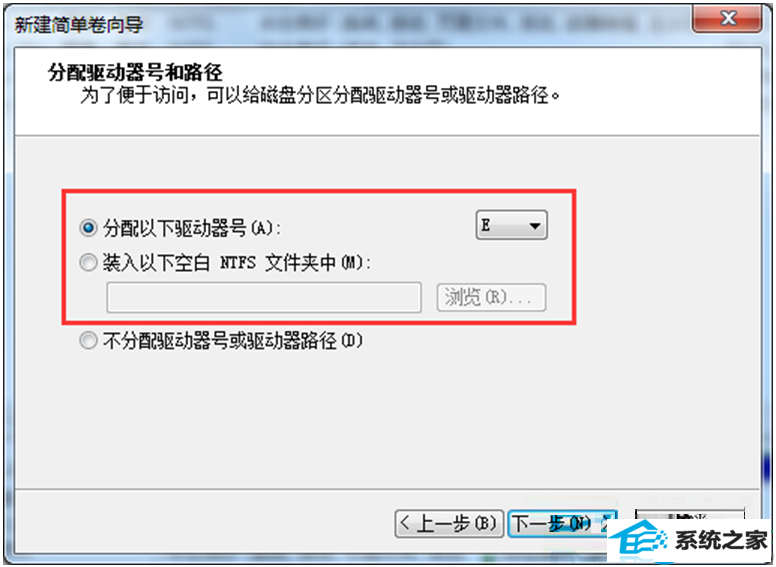
9、在“格式化分区”界面,选择分区的系统格式,分区称谓,勾选“启用快递格式化”,点击下一步,然后点击确定即可。
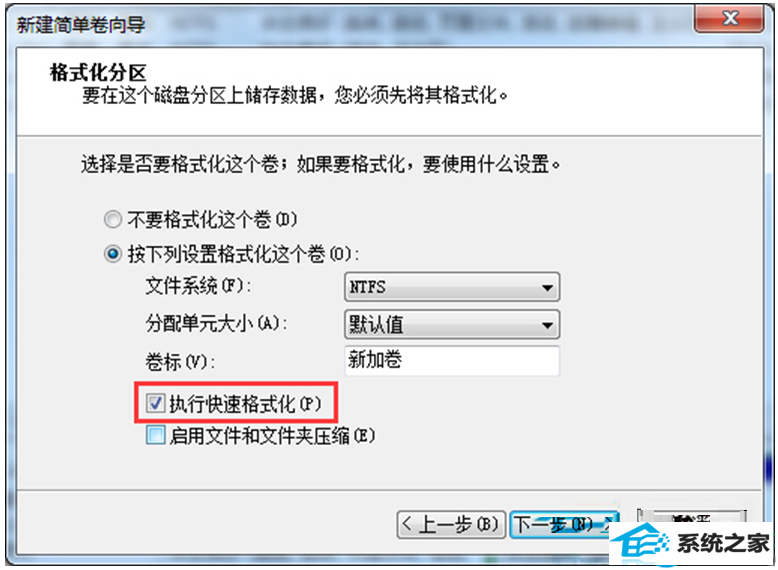
系统下载推荐
- 1雨林木风Win7 64位 快速装机版 2020.07
- 2雨林木风Windows10 64位 电脑城装机版 2020.06
- 3番茄花园Windows xp 多驱动中秋国庆版 2020.10
- 4番茄花园Win10 老机装机版 2021.07(32位)
- 5深度技术Windows10 64位 多驱动装机版 2020.12
- 6系统之家Win10 增强装机版 2021.01(32位)
- 7萝卜家园Win7 64位 经典装机版 2021.03
- 8雨林木风 Ghost Win10 64位 专业版 v2019.05
- 9番茄花园Win7 32位 通用装机版 2021.02
- 10雨林木风win10最新64位无卡顿光速版v2021.10
- 11电脑公司最新64位win11完整光速版v2021.12
- 12深度技术WinXP 尝鲜2021元旦装机版
教程文章推荐
- 1笔者传授win10系统提示无法访问windows安装服务的办法
- 2微软推送创意者升级隐私配置|win7系统下载
- 3管理员权限如何配置? win7旗舰版取得管理员权限办法
- 4win7玩游戏msxml4.0安装出错的处理步骤
- 5ghost win10系统怎么删除近期访问位置图标
- 6小编为您win8系统无法访问其他电脑的技巧
- 7笔者研习win10系统千牛小号已经安装了数字证书却登录不上的技巧
- 8ghost win7系统被禁用的麦克风怎么再次启用
- 9更新win7需要注意什么?更新win7注意事项
- 10cdr如何打开ai文件如何打开|ai如何打开cdr文件
- 11雨林风木为你win10系统电脑提示声音大小设置的问题
- 12屏蔽win10系统下的win7更新显示技巧
